iPhone に重大な問題が発生してクラッシュすると、画面にピンク色の線が表示されることがあります。 この投稿では、問題を解決するための XNUMX つの便利な方法について説明します。 iPhoneのピンク色の画面 問題。 ピンクの死の画面に直面している場合は、それらを使用してそれを取り除くことができます。

- パート 1. 再起動して iPhone のピンク スクリーンを修正する
- パート 2. iOS を更新して iPhone 画面のピンク色の線を修正する
- パート 3. リカバリ モードで死のピンク スクリーンを修正する
- パート4。 iPhoneのピンク画面を修正するプロの方法
- パート5. iPhoneピンクスクリーンのよくある質問
パート 1. 強制再起動して iPhone のピンク スクリーンを修正する
通常、iPhone のピンク色の画面の問題は、しばらくすると自然に解決します。 iPhone が再起動し、通常の状態に戻る場合があります。 そのため、iPhone の画面に iPhone のピンク色の線が表示された場合は、再起動して問題を手動で修正することを選択できます。 ここで、電源ボタンを押し続けてから、赤い電源ボタンをスワイプしてiPhoneの電源を切ることができます. iPhone がピンク色の画面でフリーズしている場合は、以下のチュートリアルに従って iOS デバイスを強制的に再起動してください。
iPhone ユーザーは、 ボリュームを上げます および Down ボタンを押し続けます 出力 ボタンをクリックして、iPhone を強制的に再起動します。

iPhone 7/iPhone 7 Plusを強制的に再起動したい場合は、 ダウン量 および 出力 再起動するまでボタンを同時に押します。 iPhone 6 以前のモデルのような古い iPhone では、 ホーム および 出力 同時に強制的に再起動します。
パート 2. iOS を更新して iPhone 画面のピンク色の線を修正する
場合によっては、iPhone のピンク色の画面の問題は、古いバージョンの iOS が原因です。 そのため、iPhone にピンク色の画面が表示されて使用できない場合は、iOS を最新バージョンに更新することを選択できます。 iOS のアップデートは、古いバージョンに存在する多くのバグを迅速に修正する効果的な方法です。
Video Cloud Studioで 設定 アプリ、タップ 全般、次いで ソフトウェアの更新 iPhone に利用可能な iOS アップデートがあるかどうかを確認します。 iOS の新しいバージョンが見つかったら、 ダウンロードとインストール 次に、画面の指示に従って iPhone にインストールします。
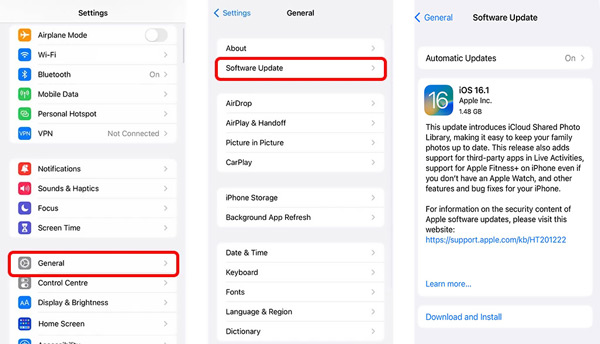
パート3. iPhoneをリカバリモードにしてiPhoneのピンクスクリーンを修正する方法
iPhone がピンク色の画面で動かなくなって操作ができない場合は、iTunes を使用して iPhone をリカバリ モードにすることを選択できます。 リカバリモードでiPhoneを復元したり、iOSをアップデートしたりできます。
ステップ1コンピューターで iTunes を開きます。 ここで、最新バージョンにアップグレードすることをお勧めします。 上記の方法を使用してiPhoneを再起動し、リカバリモードに誘導できます. その後、あなたは見ることができます iTunesに接続する iPhoneの画面に表示されます。
ステップ2iPhone を iTunes に接続し、正常に接続します。 iTunes がこの iOS デバイスを認識すると、iPhone のピンク色の画面の問題を修正するための XNUMX つのオプションが表示されます。 リストア および 更新. ここで、好みのものを選択して、iPhone 画面からピンク色の線を削除できます。 iTunes が iPhone に問題があることを検出すると、iPhone を復元するように求めるメッセージが表示されます。

パート 4. iPhone 画面のピンクの線を取り除くプロの方法
iPhone のピンク色の画面を修正したい場合は、iOS の問題修正ソフトウェアに頼ることもできます。 iOS システム修復. iPhone のピンク色の画面、青/赤/白の画面、iOS の更新でスタックする、Apple ロゴでフリーズするなど、さまざまなシステムの問題を簡単に取り除くことができます。

4,000,000+ ダウンロード
ステップ1コンピューターに iOS System Recovery を無料でダウンロードして起動します。 iPhoneをそれに接続し、接続を成功させます。 iOS システム リカバリ機能を使用して、iPhone 画面からピンク色の線を削除することを選択します。

ステップ2クリック お気軽にご連絡ください ボタンをクリックして続行します。 ここでは、iPhone のピンク色の画面を修正するための XNUMX つの修復モードが提供されています。 詳細モードでは、iPhone 上のすべての iOS データが消去されることに注意してください。 最初に選択できるのは スタンダードモード iPhone のピンク色の画面の問題をトラブルシューティングします。

ステップ3画面上の指示に従って、iPhone をリカバリ モードまたは DFU モードに誘導できます。

ステップ4iOS System Recovery は、特定の iPhone モデルおよびその他の情報を認識できます。 また、iPhone を最適化し、死のピンク色の画面を修正するための関連ファームウェアも提供します。 適切なファームウェアを選択し、 次へ ボタンをクリックしてダウンロードします。 iOS システム リカバリは、ダウンロード プロセスが完了するとすぐに、iPhone のピンク スクリーンの問題を自動的に修正します。
 関連:
関連:パート5. iPhoneピンクスクリーンのよくある質問
質問 1. すべてのコンテンツと設定を消去して iPhone を復元できますか?
はい。 iPhone のすべてのコンテンツと設定を消去して復元することができます。 設定アプリを開き、[一般] セクションに移動してから、下にスクロールして [iPhone の転送またはリセット] オプションをタップします。 画面下部の「すべてのコンテンツと設定を消去」をタップして、操作を確認します。
質問 2. iPhone の画面がピンク色になるのはなぜですか?
iPhoneのピンク色の画面の問題は、さまざまな理由で発生します。 主な理由の XNUMX つは、お使いの iPhone が iOS アップデートに対応していないことです。 iPhone のピンク スクリーン オブ デスの問題は、検証されていないソースからスパイウェアをダウンロードしたことが原因である可能性があります。 アプリやハードウェアの問題によっては、iPhone の画面にピンク色の線が表示される場合もあります。
質問 3. Apple サービス センターに問い合わせる方法を教えてください。
iPhone のピンク色の画面やその他の問題に直面した場合は、Apple にサポートを依頼することを選択できます。 公式の Apple サポート Web サイトにアクセスして、デバイスのモデルを選択し、関連するサービスを受けることができます。
結論
この投稿を読んだ後、問題を解決するための XNUMX つの便利なソリューションを学ぶことができます。 iPhoneのピンク色の画面 問題。 問題が解決しない場合は、下のコメント セクションにメッセージを残してください。




